Win10总是提示Windows文件保护怎么关闭
系统总是提示Windows文件保护,即“正常运行Windows所需的文件已经被替换成无法识别的版本,要保持系统的稳定,Windows必须还原这些文件的原有版本”,且这个提示关闭了下次还是会继续提示,那么Win10总是提示Windows文件保护怎么关闭呢?
Windows文件保护怎么关闭
一、组策略法(适用Win10专业版以上版本)
1.按下Windows+R组合键开启“运行”,输入“gpedit.msc”,进入“本地组策略编辑器”。
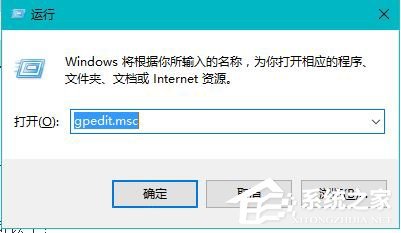
2.进入路径“计算机配置》》管理模块》》系统”,双击“Windows文件保护”。
3.在“Windows文件保护”里,单击“设置Windows文件保护扫描”,点击“策略设置”。
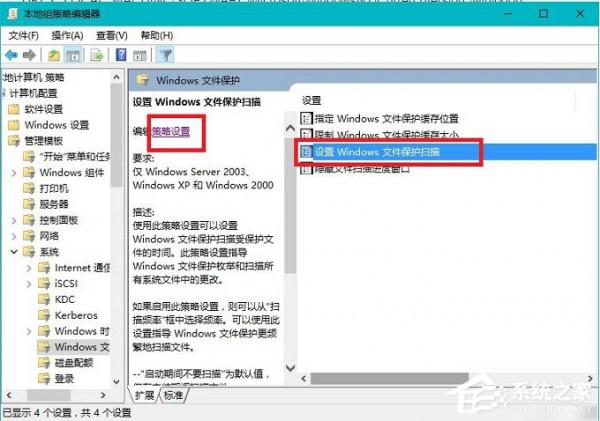
4.在弹出的窗口中选择“已禁用”,最后确定。
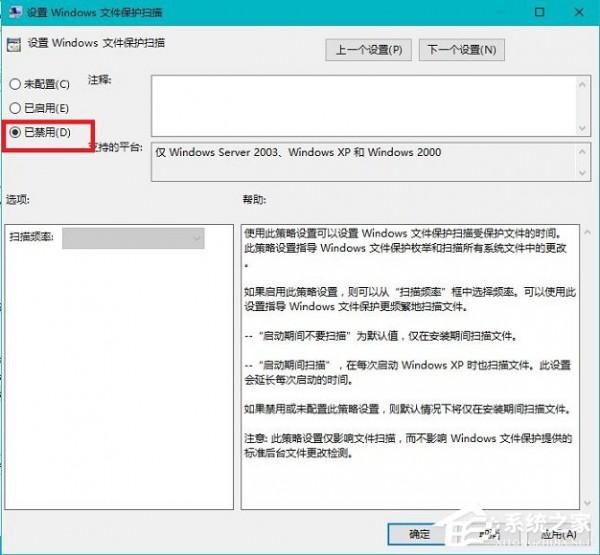
5.重启电脑。
二、注册表值修改(适用于Win10家庭版)
1.在“运行”输入“regedit”,进入注册表编辑器。
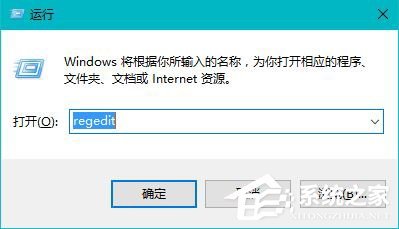
2.进入路径“HKEY_LOCAL_MACHINE\SOFTWARE\Microsoft\WindowsNT\CurrentVersion\winlogon ”
3.找到“SFCDisable”并双击,输入值为“ffffff9d”(若没有SFCDisable,可以按当前系统的架构新建值)。
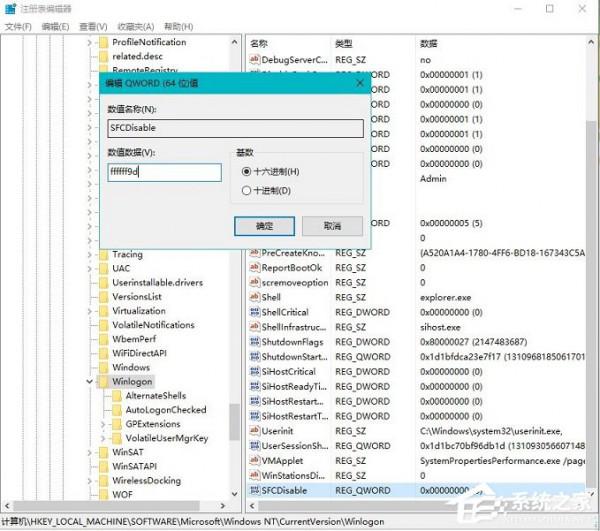
4.重启Win10系统,即可即可取消Windows文件保护提示窗口。
猜你喜欢
更多-
 win10系统本地组策略编辑器怎么打开?
win10系统本地组策略编辑器怎么打开?win10 2016-07-24
-
 win10无法开机提示"你的电脑未正确启动"怎么办?
win10无法开机提示"你的电脑未正确启动"怎么办?win10 2016-08-19
-
 Win10开机一直显示"正在准备自动修复"无法启动怎么办?
Win10开机一直显示"正在准备自动修复"无法启动怎么办?win10 2016-12-04
-
 win10Microsoft Store下载的文件在哪里
win10Microsoft Store下载的文件在哪里win10 2020-06-18
-
 Win10如何打开系统属性窗口有哪些方法
Win10如何打开系统属性窗口有哪些方法win10 2015-03-20
